
In questo tutorial, ti mostreremo come installare Tiki Wiki CMS Groupware in Ubuntu 14.04. Per chi non lo sapesse, Tiki Wiki è un contenuto basato su Wiki open source sistema di gestione e suite per ufficio online scritti in PHP. TikiWiki può essere utilizzato per creare tutti i tipi di applicazioni Web, siti, portali, intranet ed extranet. TikiWiki offre un gran numero di funzionalità "pronte all'uso", probabilmente più di qualsiasi altra applicazione Web Open Source Altamente configurabile e modulare, tutte le funzionalità sono opzionali e gestite tramite un'interfaccia basata sul Web.
Le caratteristiche principali includono un robusto motore wiki, articoli, forum, newsletter, blog, una galleria di file/immagini, bug &issue tracker, una directory di link, sondaggi/sondaggi e quiz, una FAQ, un sistema di gestione dei banner, un calendario, mappe, Mobile Tiki (accesso PDA e WAP), feed RSS, un sistema di categorie, un centro di controllo dei temi, un motore di flusso di lavoro, supporto live, Shoutbox, un utente avanzato, un sistema di gruppi e autorizzazioni e altro ancora .
Questo articolo presuppone che tu abbia almeno una conoscenza di base di Linux, sappia come usare la shell e, soprattutto, che ospiti il tuo sito sul tuo VPS. L'installazione è abbastanza semplice. Lo farò mostrarti l'installazione passo passo di Tiki Wiki CMS Groupware su Ubuntu 14.04.
Installa Tiki Wiki CMS Groupware su Ubuntu 14.04
Passaggio 1. Prima di tutto, assicurati che tutti i pacchetti siano aggiornati.
apt-get update apt-get upgrade
Passaggio 2. Installa il server LAMP e includi alcune estensioni PHP.
sudo apt-get install apache2 sudo apt-get install mysql-server sudo apt-get install php5 php5-cli php5-common php5-mysql
Avvia il servizio Server Web Apache e MySQL abilita anche l'avvio all'avvio del server:
/etc/init.d/apache2 start /etc/init.d/mysql start
Passaggio 3. Configura il server web Apache.
Crea una nuova direttiva host virtuale in Apache:
touch /etc/apache2/sites-available/tiki.conf
Quindi, esegui il seguente comando:
ln -s /etc/apache2/sites-available/tiki.conf /etc/apache2/sites-enabled/tiki.conf
Avanti, usa a2ensite per abilitare 'tiki.conf ' configurazione in Apache:
a2ensite tiki.conf
Modifica il 'tiki.conf ' file di configurazione:
nano /etc/apache2/sites-available/tiki.conf
Aggiungi le seguenti righe:
<VirtualHost *:80> ServerAdmin [email protected] DocumentRoot /var/www/html/tiki/ ServerName yourdomain.com ServerAlias www.yourdomain.com <Directory /var/www/html/tiki/> Options FollowSymLinks AllowOverride All </Directory> ErrorLog /var/log/apache2/yourdomain.com-error_log CustomLog /var/log/apache2/yourdomain.com-access_log common </VirtualHost>
Esegui il seguente comando per abilitare il modulo mod_ssl:
a2enmod ssl
Modifica il file di configurazione php.ini:
### nano /etc/php5/apache2/php.ini memory_limit = 128M file_uploads = On upload_max_filesize = 64M post_max_size = 8M allow_url_fopen = On session.save_handler = files session.save_path = /tmp max_execution_time = 300 max_input_time = 300 magic_quotes_gpc = Off default_charset = "UTF-8" mbstring.func_overload = 0
Riavvia il servizio Apache per rendere effettive le modifiche:
/etc/init.d/apache2 restart
Passaggio 4. Configura il database MySQL per Tiki Wiki CMS Groupware.
Per impostazione predefinita, MySQL non è protetto. Puoi proteggere MySQL utilizzando mysql_secure_installation sceneggiatura. dovresti leggere attentamente e sotto ogni passaggio che imposterà una password di root, rimuoverà gli utenti anonimi, non consentirà l'accesso root remoto e rimuoverà il database di test e l'accesso per proteggere MySQL.
mysql_secure_installation
Successivamente, dovremo accedere alla console MySQL e creare un database per Tiki Wiki CMS Groupware. Esegui il comando seguente:
mysql -u root -p
Questo ti chiederà una password, quindi inserisci la tua password di root MySQL e premi Invio. Una volta effettuato l'accesso al server del database, devi creare un database per il software Tiki Wiki CMS Groupware:
mysql -u root -p mysql> CREATE DATABASE tikidb; mysql> GRANT ALL PRIVILEGES ON tikidb.* TO 'tikiuser'@'localhost' IDENTIFIED BY 'your-password' WITH GRANT OPTION; mysql> FLUSH PRIVILEGES; mysql> quit
Passaggio 5. Installa Tiki Wiki CMS Groupware.
Scarica l'ultima versione stabile di Tiki Wiki, Al momento della stesura di questo articolo è la versione 14.0:
wget http://downloads.sourceforge.net/project/tikiwiki/Tiki_14.x_Peony/14.0/tiki-14.0.zip unzip -o tiki-14.0.zip -d mv /opt/tiki-14.0 /var/www/html/tiki
Dovremo modificare alcune autorizzazioni per le cartelle:
chown -R www-data:www-data /var/www/html/tiki
Esegui lo script di installazione di Tiki Wiki:
cd /var/www/html/tiki/ chmod 755 setup.sh ./setup.sh
Passaggio 6. Accesso a Tiki Wiki CMS.
Tiki Wiki CMS Groupware sarà disponibile sulla porta HTTP 80 per impostazione predefinita. Apri il tuo browser preferito e vai a http://your-domain.com o http://your-server-ip e completa i passaggi richiesti per completare l'installazione. Per motivi di sicurezza, assicurati di selezionare "Richiedi accesso sicuro (HTTPS)" dalla casella di selezione a discesa "Accesso HTTPS". Se stai usando un firewall, apri la porta 80 per abilitare l'accesso al pannello di controllo.
Accedi all'area di back-end dell'amministratore su https://yourdomain.com/tiki Usa "admin" come nome utente e cambia immediatamente la tua password di amministratore. Quindi, seleziona "vai ai pannelli di controllo" per sfogliare manualmente l'elenco completo delle preferenze e configurare Tiki Wiki CMS Groupware in base alle tue esigenze.
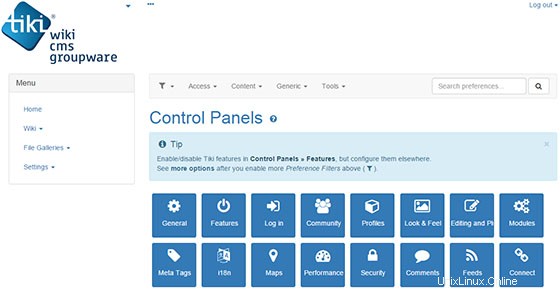
Congratulazioni! Hai installato con successo Tiki Wiki CMS Groupware. Grazie per aver utilizzato questo tutorial per installare Tiki Wiki CMS Groupware sul sistema Ubuntu 14.04. Per ulteriore aiuto o informazioni utili, ti consigliamo di controllare il sito web ufficiale di Tiki Wiki CMS.